Hoy vengo con la tercera y última parte del Tutorial de Woocommerce para tiendas online, en el que voy a hablar sobre como conocer las estadísticas de Woocommerce y cómo pueden ayudarnos las diferentes secciones de esta sección de Informes para mejorar y gestionar nuestra tienda online con Woocommerce. Además veremos también qué es la página de Estado de Woocommerce y como interpretar algunos de los datos que aquí aparecen.
Por si te las has perdido aquí tienes las dos primeras partes del Tutorial de woocomerce:
Tutorial de Woocommerce para tiendas online (Parte I), donde desgranamos la configuración de Woocommerce para que no te falte nada!
Tutorial de Woocommerce para tiendas online (Parte II), donde hablo sobre los productos, las categorías y los atributos, para que puedas aprovecharlo al máximo y ofrecer a tus potenciales clientes la mejor forma de comprar online.
Y ahora sí, vamos con esta tercera parte:
TUTORIAL WOOCOMMERCE PARA TIENDAS ONLINE
- Estadísticas de ventas en Woocommerce
- Informes de ventas por fecha, por producto, por categoría, cupones y descargas.
- Informes de Clientes
- Inventario
- Impuestos
- Página de Estado de Woocommerce
Estadísticas de Ventas en Woocommerce
Seguro que una de las cosas que más te preocupa a la hora de gestionar tu tienda online con Woocommerce, es como obtener unas estadísticas de forma fácil y sencilla de lo que está pasando en tu tienda online, pues aquí lo tienes.
Woocommerce ofrece una sección de estadísticas básicas para que puedas hacerte una idea de lo que está pasando en tu tienda online y poder tomar decisiones sobre los productos y/o servicios que ofreces en tu tienda.
Esta sección la puedes encontrar en el menú lateral de WordPress en Woocommerce>Informes. Al entrar en la sección te llevará directamente a las ventas por fecha de los 7 últimos días, pero en este panel verás mucho más.
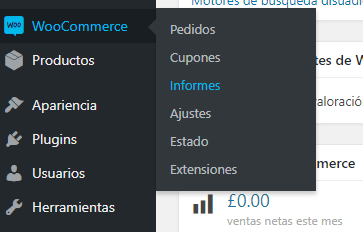
Lo primero que te encuentras son varias pestañas: Pedidos, Clientes, Inventario, Impuestos.
Pestaña de Pedidos

Como decía antes, aquí podemos ver por defecto las Ventas por fecha de los 7 últimos días pero, dentro de esta pestaña de Pedidos, podemos ver: Ventas por Fecha, Ventas por Producto, Ventas por Categoría, Cupones por fecha, Descargas del cliente.
Ventas por fecha
Es lo primero que nos vamos a encontrar al entrar en los Informes de Woocommerce, y podemos ver las Ventas generadas los últimos 7 días, las del mes completo, las del mes pasado, las del año o podemos elegir las fechas personalizadas que necesitemos ver.

Dentro de esto veremos:
Ventas Brutas – Es el total cobrado con los impuestos incluidos.
Promedio de ventas diarias – Es el importe medio vendido cada día.
Ventas Netas – Es el total cobrado, sin los impuestos, si los hemos configurado correctamente.
Promedio de ventas netas diarias – Es el importe medio vendido sin impuestos.
Pedidos realizados – Número de pedidos realizados en la tienda online en el período seleccionado.
Artículos Comprados – Podemos ver el número de artículos vendidos en el período.
Reembolsos – Si nos han devuelto algún artículo y lo hemos indicado en el panel de gestión de pedidos, aparecerá aquí.
Cobrado por Envío – Veremos el importe total cobrado por los envíos.
Valor de Cupones – Si tenemos algún cupón activo, aquí veremos el importe total de los descuentos aplicados con cupones.
Con todo esto podemos hacernos una idea, de nuestras ventas diarias, de qué días se vende más, sobre la catidad de articulos media por pedido, y sobre los descuentos que se han aplicado a través de cupones de descuento.
Ventas por Producto
En esta sección podemos también seleccionar el período de tiempo sobre el que queremos ver las estadísticas de ventas por producto.

Por defecto nos aparecen los productos más vendidos en nuestra tienda online en el período de tiempo seleccionado, y la cantidad de artículos de ese producto que se han vendido, pero también podemos seleccionar un producto concreto en Buscar Producto, ver los mejores gratuitos (si tenemos alguno) y los más rentables (los que han sumado más importe de venta).
Si pinchamos en uno de esos productos que nos aparecen en el listado, podemos ver las fechas en las que se han vendido y el importe total cobrado por ese producto.
Estos datos resultan muy interesantes para tener unas estadísticas de las ventas de cada producto, si hemos aplicado algún descuento o algún cupón sobre este producto o conocer las tendencias de compra de este producto, si se vende más cantidad algún día de la semana concreto o si solamente se vende cuando le bajamos un poco el precio.
Ventas por Categoría
Si queremos tener unas estadísticas de ventas por Categoría, para saber si alguna de las categorías de la tienda está fallando por alguna razón en concreto, podemos ir a esta pestaña de venta por categoría.
Nos encontraremos un «cajetín» en el que podemos buscar una categoría en concreto y ver las estadísticas de ventas diarias en el período de tiempo que seleccionemos.
Cupones por fecha
En este caso, podemos ver el importe total de descuentos aplicados en las fechas seleccionadas y el número total de cupones utilizados.
Además si tenemos varios cupones diferentes podemos ver sobre cada uno de ellos, cuántas veces se ha aplicado, las fechas en las que se han utilizado y el descuento total realizado.
Descargas de clientes
Si en nuestra tienda vendemos productos descargables, en esta sección podemos ver los pedidos que hemos tenido de estos productos, el archivo descargado, el número de pedido en el que se había comprado y el usuario que lo ha descargado, para tener un total control sobre las descargas en nuestra tienda online.
Pestaña de Clientes

Si lo que quremos es tener unas estadísticas sobre nuestros clientes, debemos acceder a esta pestaña.
En este caso, podemos ver las Estadísticas de Clientes o Invitados o un Listado de los clientes de nuestra tienda online.
Estadísticas de Clientes o Invitados
Si tenemos habilitada la posibilidad de crear un usuario en nuestra tienda y también la opción de comprar como invitado en la tienda online, en esta pestaña podremos ver las estadísticas de compras realizadas por clientes que se han registrado o por usuarios invitados.
Así podemos hacernos una idea de las elecciones de nuestros potenciales clientes. Si no tienes claro si ofrecer la opción de registro y de compra como invitado, tu mejor opción es activar todo, ver cómo funciona mejor tu tienda y a partir de ahí tomar la decisión que más te convenga.
Listado de clientes
Si tenemos habilitada la opción de registro en nuestra tienda online (por defecto se va a activar), los clientes o potenciales clientes podrán registrarse en nuestra tienda online, y podremos ver las estadísticas de cada uno en concreto.
En este listado aparecen todos los usarios registrados como compradores en nuestra tienda, aunque no hayan realizado ningún pedido, pero podremos ver, el número de pedidos realizados, el dinero gastado en total en la tienda y la fecha del último pedido.
Además, podemos actualizar los datos de los pedidos, editar los datos de este cliente y ver todos los pedidos realizados por este.
*Otra forma de ver los datos de los clientes, es accediendo desde el menú de la izquierda a Usuarios y seleccionar los que tengan el perfil de Customer, aunque ahí no veremos las estadísticas de pedidos.
**Podemos ver también los pedidos de un cliente concreto desde el menú de la izquierda en Woocommerce >Pedidos y filtrando por el nombre de usuario del cliente.
Pestaña de Inventario

En esta pestaña solamente veremos datos si tenemos activada la opción de Gestión de Inventario en nuestra tienda o al menos en algunos de los artículos. Podemos ver los Productos Casi sin Existencias, los Agotados y Con Más existencias.
Desde aquí podemos ver todos los artículos de nuestra tienda en los que tenemos puesta la disponibilidad de una cantidad de artículos, las unidades disponibles para la venta en nuestra tienda online y podemos acceder a editarlo.
Muy útil para hacer comprobaciones de inventario y también para saber si tenemos que reponer algún articulo que está a punto de acabarse.
Pestaña de Impuestos

En esta pestaña tenemos un resumen de los impuestos que hemos cobrado en nuestra tienda online, si los tenemos habilitados.
Podemos ver los Impuestos por código o por fecha.
Impuestos por código
Cuando hablamos de la sección impuestos en la primera parte de este tutorial, expliqué que dentro de nuestra tienda de Woocommerce podemos tener diferentes tipos de impuestos que se aplican en función de a dónde o qué productos vendemos.
En esta pestaña, podemos ver el importe total que se ha generado de cada tipo de impuesto a través de nuestra tienda online, como en los casos anteriores, podemos seleccionar también el período de tiempo que queremos examinar.
Impuestos por fecha
En este caso, vemos un listado de días del período de tiempo seleccionado con las fechas, el número de pedidos, las ventas totales, los costes de envío totales, el total de impuestos y el beneficio neto (ventas totales menos impuestos).
En la parte inferior están los totales para saber el total de impuestos, ventas y costes de envíos del período de tiempo que tengamos seleccionado.
Con todos estos datos, podemos hacernos una idea más que suficiente de lo que está pasando en nuestra tienda online y tomar decisiones en base a estas estadísticas, sobre nuestros productos, categorías e incluso sobre los descuentos ofertados.
Página de Estado de Woocommerce
Aquí podemos ver un informe de los datos técnicos del sistema de Woocommerce y ver que todo lo que tenemos configurado en nuestra tienda está correcto y no está generando problemas, así podemos tomar decisiones de actualizar ciertas partes o modificar algo del sistema para que funcione mejor.

Hay que tener en cuenta que algunos de los datos que se muestran en esta página de estado de Woocomerce, aparecen en verde o en rojo. En verde, significa que todo está bien y no hace falta solucionar nada, en rojo, debemos de poner especial atención, porque hay algo en la configuración que está mal y que hay que solucionar.
Te aconsejo echarle un vistazo de vez en cuando a esta página y confirmar que todo está bien. Si hay algo que está en rojo, hay que revisarlo porque puede estar ocasionando problemas en la tienda, si no entiendes de qué va todo eso, te aconsejo que contrates a alguien para que realice el trabajo que haya que hacer para evitar males mayores.
Hay que tener en cuenta que la mayor parte de los datos que figuran aquí son configuraciones técnicas que no puedes realizar a través del sistema de Woocommerce.
Está página se divide en 10 secciones que está bien conocer:
Entorno de WordPress
Aquí podemos ver de un vistazo como está funcionando nuestro WordPress:
- la url de la página de inicio.
- la url del sitio (suele ser la misma).
- la versión de Woocommerce que tenemos instalada (lo idel es tenerlo siempre actualizado a la última versión para evitar problemas.
- los permisos de escritura (tiene que estar en verde, si no es más que probable que no funcione tu tienda online).
- la versión de WordPress, es importante tener siempre actualizado nuestro WordPress a la última versión para evitar problemas de seguridad.
- si es WordPress Multisitio, es decir que tengamos más de un wordpress dentro de la misma instalación.
- limite de Memoria de WordPress, si el número está en verde es que todo está correcto, si está en rojo, lo mejor es aumentar la memoria para que tu tienda online funcione correctamente. Lo mejor para esto es que contrates a un profesional si no sabes hacerlo tú.
- modo de depuración, esto debe de estar desactivado, cuando se activa es para ver los errores que pueda haber en el código de tu WordPress y se estarían mostrando públicamente.
- wp cron, esta opción debe de estar habilitada para que nuestra tienda online funcione correctamente.
- Idioma, aquí debe de aparecer el código del idioma de nuestra tienda.
Entorno del servidor
En esta sección podemos ver un resumen de los datos técnicos del alojamiento de nuestra página web, en este caso no me centraré en cada una de las opciones, ya que este post nos centramos solamente en tener nuestro Woocommerce a punto para que nuestra tienda online funcione correctamente.
Simplemente fijarnos que no haya ninguna opción en rojo, porque si no puede ser que no funcione nuestra tienda. Y sobre las versiones de PHP y Mysql, procurar que no se queden muy desfasadas, para evitar probelmas, es bueno ir actualizando cuando nuestro alojamiento nos lo permita.
Base de Datos
Aquí podemos ver toda la información relevante sobre la Base de datos de nuestro WordPress.
Una Base de datos es el archivo donde se guarda toda la información de nuestro wordpress y nuestro woocommerce para que se muestre de determinada forma.
Al igual que los casos anteriores si hay algo en rojo debemos de estar alerta.
Contador de tipo de contenido
Aquí nos muestra los tipos de contenidos que tenemos en nuestra página web y cuántos existen. Por ejemplo cuántas entradas tenemos en nuestro blog o cuántas páginas hemos publicado. Esto es solo a título informativo.
Seguridad
Aquí vemos si tenemos una conexión segura en nuestra tienda online (https), si no lo tienes corre ya a preguntar por ello, ya que las tiendas online deben de contar siempre con una conexión segura para proteger los datos de los clientes.
Vemos también si los clientes pueden ver los mensajes de error de sistema o no, no deberían estar visibles para ellos.
Plugins activos
Aquí nos muestra un listado de los plugins que tenemos instalados en nuestro wordpress, su versión y en caso de no ser compatibles o no estar probados con la versión de Woocommerce que estamos utilizando nos lo mostraría aquí.
Si nuestra tienda online está fallando, podemos ver desde aquí si puede ser que algún plugin no funcione correctamente con Woocommerce.
Ajustes
Aquí tenemos un resumen de los ajustes de nuestra tienda online, podemos ver si la Api está activa o no, si tenemos el ssl forzado para que funcione en la tienda, que moneda utilizamos, como separamos los miles y lo s decimales y los tipos de productos y las visibilidades disponibles.
Páginas WC
Como comenté en otras ocasiones para el buen funcionamiento de nuestra tienda, debemos de tener 4 páginas de la tienda activas: la Base de la tienda, el Carrito, Finalizar Compra y Términos y Condiciones.
Por norma general al instalar Woocommerce en nuestro WordPress estás páginas se generan de forma automática, pero si te falta alguna podrás verlo aquí.
Tema
En esta sección puedes ver la información sobre tu tema de WordPress, el nombre, la versión, el autor, si tiene soporte para Woocommerce (si no lo tiene tu tienda online no va a funcionar). Te aconseja también que si estás editando el tema y no eres el autor de este, realices las modificaciones sobre un tema hijo. Evitando así si llegan actualizaciones del tema que tus modificaciones se pierdan.
Plantilla
Al instalar Woocomerce, se instalan por defecto plantillas de cada página (categorías de productos, páginas de producots….) el tema que estás utilizando para WordPress puede anular estas plantillas y tener unas suyas propias para que se muestren las páginas de otra forma y tengan un estilo diferente.
En esta sección puedes ver qué páginas originales de Woocommerce están siendo anuladas por páginas del tema, la localización del archivo y si la versión está obsoleta (habría que actualizarla para evitar errores) o no.
Dentro del Estado del Sistema, nos encontramos dos pestañas más, Herramientas y Registros.
En la pestaña Herramientas, podemos borrar los datos temporales de nuestra tienda, variaciones que se han quedado obsoletas, indexar pedidos, borrar sesiones de clientes, tasass de impuestos y regenerar las miniaturas de nuestra tienda.
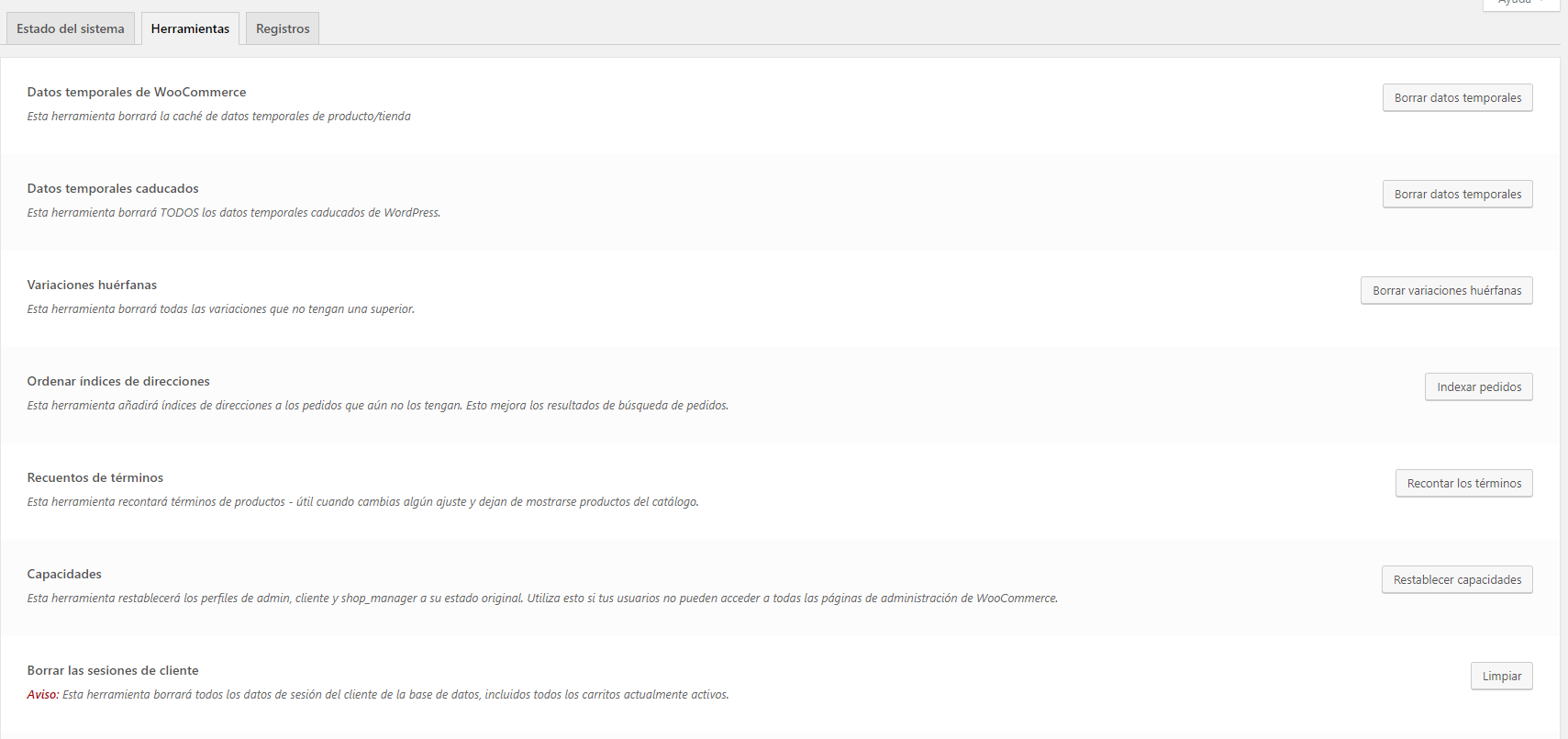
Estas herramientas son muy útiles para borrar datos que se van guardando en nuestra base de datos y que sobre cargan nuestra tienda o para limpiar nuestra tienda de forma sencilla, debemos usarlas con precaución para evitar problemas mayores en nuestra tienda, por eso es recomendable tener copias de seguridad realizadas antes de proceder a tocar nada.
En registros encontramos todo lo que pasa en la parte de atrás de nuestra tienda y vemos si se ha accedido por ejemplo a lugares cerrados al público o si tenemos algún problema de seguridad en nuestra tienda.
A grandes rasgos esta es la información que puedes encontrar en la página de Estado de Woocommerce, resulta muy útil revisarla si estás teniendo problemas de algún tipo en tu tienda online para saber si hay algo concreto que está fallando.
Hasta aquí la tercera parte de este tutorial de Woocommerce, con toda la información disponible en estas tres entradas puedes tener tu tienda online funcionando correctamente en muy poco tiempo y de forma muy profesional.
Pero si te sabe a poco y te gustaría saber cómo Facturar con Wocoomerce o como gestionar los carritos abandonados o mostrar mensajes a tus clientes en el carrito, ya tengo en marcha más información que poco a poco irá llegando!
Espero que toda esta información te sea útil para crear tu tienda online. Y si necesitas ayuda, no dudes en contactar conmigo!

